مدیریت پروژه¶
برنامه پروژه از سیستم مدیریت پروژه کانبان استفاده میکند. در این سیستم تمام پروژهها به وظایف تقسیمبندی میشوند و با توجه به فاز عملیاتی که در آن قرار دارند، در وایتبورد دستهبندی شوند.
آیا میدانستید؟
کلمه کانبان ریشه در زبان ژاپنی داشته و به شیوه مدیریت «تابلو بصری» دلالت میکند.
همچنین ببینید
پیکربندی¶
برنامه پروژه را باز کرده و برای ایجاد پروژه جدید بر روی دکمه جدید کلیک نمایید. یک نام برای پروژه وارد کرده و ایجاد پروژه را بزنید.
با کلیک بر روی دکمه کشویی سه نقطه (⋮) در کارت پروژه میتوانید پروژههای موجود را سفارشیسازی کنید.
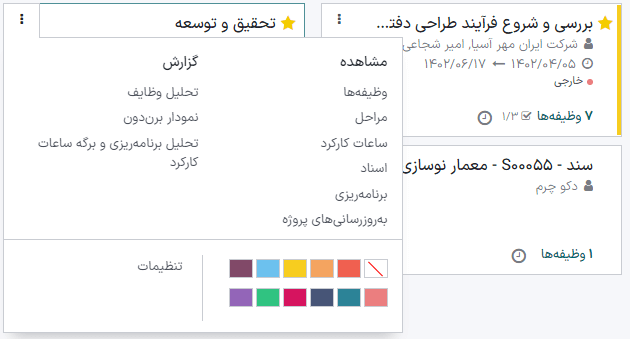
با این کار منوی جدیدی ایجاد میشود که به چهار بخش تقسیم شده است:
مشاهده: نمایی کلی از اجزای پروژه را ببینید، از جمله وظایف، مراحل و بهروزرسانیهای پروژه. با توجه به ماژولهای فعال در پایگاه داده، گزینههای بیشتری نیز قابل مشاهده خواهند بود، از جمله اسناد. تمام فایلهای بارگزاری شده را میتوان همانطوری که در برنامه اسناد در بخش پروژهها دیده میشود را در همینجا نیز مشاهده کرد؛
گزارش: پیشروی و سودآوری پروژه را از طریق نمودارها و آمارها تحلیل کنید؛
رنگ: در قسمت راست کارت، یک نوار رنگی تعریف کنید تا بیشتر قابل شناسایی باشد؛
تنظیمات: در این بخش میتوانید این موارد را تغییر دهید:
نام پروژه؛
نام وظایفی که تحت این پروژه قرار گرفتهاند؛
مشتری که پروژه به وی اختصاص دارد؛
برچسبهای مورد استفاده برای فیلتر کردن؛
شرکت مسئول پروژه؛
کارمندی که به عنوان مدیر پروژه منصوب شده است؛
تاریخ برنامهریزی شده پروژه؛
کل ساعات تخصیص داده شده برای پروژه.
همچنین میتوانید پروژه را به عنوان علاقهمندی علامتگذاری کنید تا با استفاده از فیلتر علاقهمندیهای من در نمای کانبان قابل مشاهده باشد؛
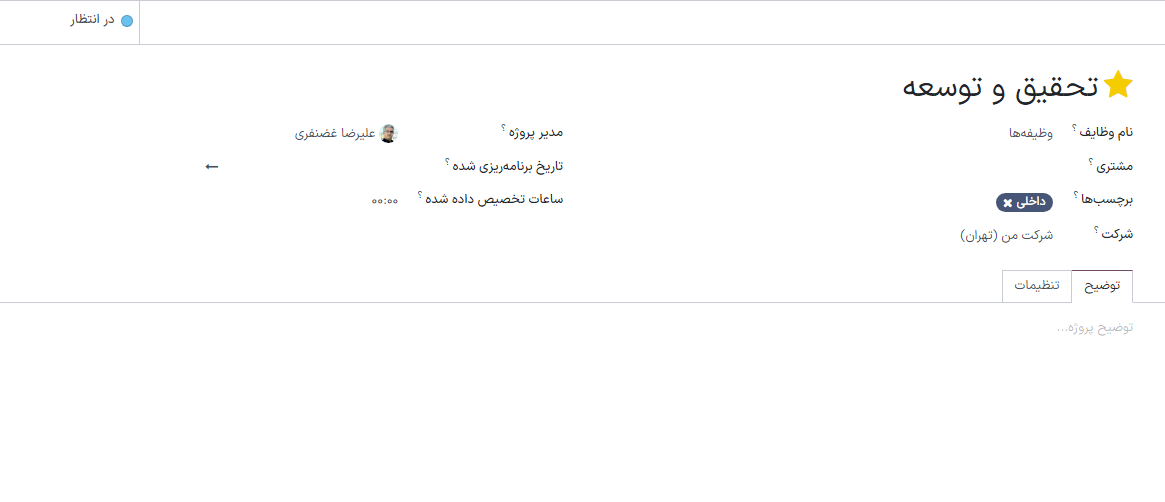
همچنین ببینید
در تب تنظیمات گزینههای بیشتری هم وجود دارد که اکثراً تنها بر اساس برنامههای فعال در پایگاه داده در دسترس هستند.
زمانبندی فعالیتها¶
با کلیک بر روی آیکون ساعت بر روی پروژه میتوانید فعالیتهایی را زمانبندی کنید (مثل، تماس، جلسه، و غیره). با این دکمه لیستی از فعالیتهایی که از قبل برنامهریزی شدهاند قابل مشاهده بوده و امکان برنامهریزی فعالیتهای جدید با دکمه + زمانبندی فعالیت فراهم شده است. در پنجره باز شده، نوع فعالیت را انتخاب کنید، و سپس خلاصه و تاریخ سررسید فعالیت را وارد کنید و آن را به کارمندی محول کنید. بر اساس نوع فعالیت ممکن است گزینههای بیشتری نیز در دسترس باشند.
توجه
اگر فعالیتی از قبل برنامهریزی شده باشد، ممکن است آیکونِ ساعت به آیکون تلفن، گروهی از افراد، یا سایر آیکونها تغییر شکل دهد.